Schnappschüsse in Lightroom erleichtern Ihnen die Arbeit beim Entwickeln Ihrer RAW-Fotos. Mit Schnappschüssen speichern Sie Entwicklungseinstellungen und können so unterschiedliche Vorgehen miteinander vergleichen.
Schnappschüsse in Lightroom
Lightroom ist vor allem eine Bilderdatenbank. Sie können damit aber auch Ihre RAW-Bilder (und JPGs) entwickeln und optimieren. Das Tolle daran: Alle Bildkorrekturen – auch Bildausschnitte – werden korrekt in der Bilderdatenbank angezeigt, ohne dass Sie davon Kopien ziehen müssen. Lightroom lässt Ihre RAW- oder DNG-Originale immer unangetastet.
Wenn Sie Ihr Bild auf verschiedene Arten entwickeln wollen, müssen Sie von diesen grossen Dateien keine Kopien erstellen. Lightroom speichert in einer kleinen XMP-Datei die Korrekturschritte – auch von zwanzig oder mehr virtuellen Kopien Ihres Originals – oder in DNG-Dateien direkt.
» Lightroom Classic CC oder Lightroom CC?
Schnappschüsse erstellen
- Öffnen Sie Lightroom und gehen Sie ins Entwickeln-Modul.
- Öffnen Sie dort das zu bearbeitende Bild.
- Ich habe hier die Originaldatei bereits zugeschnitten, den Weissabgleich und die Farbstimmung angepasst und den Kontrast leicht angehoben. Diese Entwicklungseinstellung möchte ich gerne speichern. Danach verändere ich das Bild auf eine andere Art und Weise und möchte nachher entscheiden, was mir besser passt.
- Ich klicke auf das Plus-Symbol rechts neben Schnappschüsse auf der linken Seite.
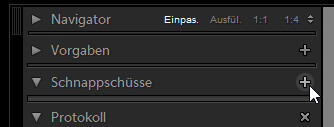
- Ich gebe der aktuellen Entwicklungs-Version den Namen Farbvariante und speichere den Schnappschuss.
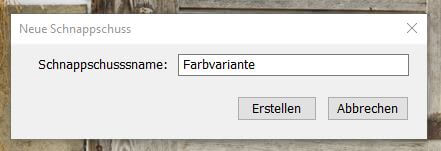
- Ich verändere das Bild, indem ich es zu Schwarzweiss konvertiere und mit der Gradationskurve Korrekturen vornehme. Dann erstelle ich einen Schnappschuss Schwarzweiss.
- Nun können Sie in der linken Spalte oben den Navigator öffnen. Das aktuelle Bild wird in einer Miniaturansicht gezeigt. Wenn Sie nun mit der Maus über die beiden Schnappschüsse fahren, sehen Sie im Navigator die Auswirkung auf das Bild.
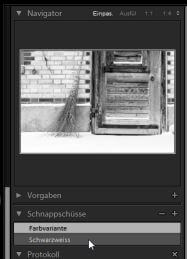
- Die Entwicklungsschritte, welche Sie mit den Schnappschüssen eingefroren haben, sind – wie alle Korrekturen im RAW- oder DNG-Format – auch Jahre später wieder umkehrbar.
- Wichtig ist, dass Sie die XMP-Datei mit dem Bild sichern oder das DNG-Format wählen, welche diese Datei praktischerweise gleich miteinbettet.
» Weitere Lightroom-Anleitungen
» Scanauflösung berechnen
Das könnte Sie auch interessieren:
» Warum im RAW-Format fotografieren?
» Kerzenlicht fotografieren
Seitencode: dt411
Spiegelblick - die Welt durch den Sucher betrachtet


Schnappschüsse in Lightroom erleichtern Ihnen die Arbeit beim Entwickeln Ihrer RAW-Fotos. Mit Schnappschüssen speichern Sie Entwicklungseinstellungen und können so unterschiedliche Vorgehen miteinander vergleichen.
Schnappschüsse in Lightroom
Lightroom ist vor allem eine Bilderdatenbank. Sie können damit aber auch Ihre RAW-Bilder (und JPGs) entwickeln und optimieren. Das Tolle daran: Alle Bildkorrekturen – auch Bildausschnitte – werden korrekt in der Bilderdatenbank angezeigt, ohne dass Sie davon Kopien ziehen müssen. Lightroom lässt Ihre RAW- oder DNG-Originale immer unangetastet.
Wenn Sie Ihr Bild auf verschiedene Arten entwickeln wollen, müssen Sie von diesen grossen Dateien keine Kopien erstellen. Lightroom speichert in einer kleinen XMP-Datei die Korrekturschritte – auch von zwanzig oder mehr virtuellen Kopien Ihres Originals – oder in DNG-Dateien direkt.
» Lightroom Classic CC oder Lightroom CC?
Schnappschüsse erstellen
» Weitere Lightroom-Anleitungen
» Scanauflösung berechnen
Das könnte Sie auch interessieren:
» Warum im RAW-Format fotografieren?
» Kerzenlicht fotografieren
Seitencode: dt411
Spiegelblick - die Welt durch den Sucher betrachtet